工具/原料:
系统版本:windows10系统
品牌型号:联想小新air14
软件版本:下载火(xiazaihuo.com)一键重装系统12.6.49.2290 1个8g以上的空白u盘
方法/步骤:
方法一:修复bios安全启动问题
一般win10重装系统后黑屏后可能跟安全启动没有关闭,win7改装win10的引导没有调整好有关。我们需要进电脑bios内设置好即可,具体的步骤如下:
1、重启电脑后不断地按键盘右下角的“Del”键即可进入电脑bios, 一般笔记本都为“F2”键(如果F2键进不去可咨询厂商或者网上查找:如何进入BIOS)。

2、然后找到Secure Boot安全启动选项并关闭。按键盘方向键选择各个导航夹,一般在“Security”导航夹内可以找到SecureBoot选项。
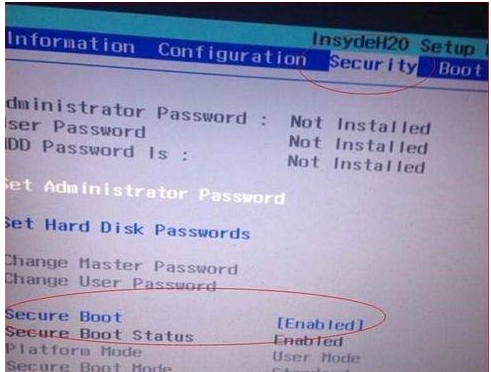
3、“Enabled”表示SecureBoot是开启的状态,我们按键盘下键跳到这个选项,按回车键弹出如下图。再按键盘上下键,选中“Disabled”,意思是关闭SecureBoot,选中后按回车键,最后按“F10”键保存bios设置。

方法二:解决安装的系统镜像本身的问题
有时候选择的安装系统工具或者安装的win10系统镜像有问题的话,也会导致win10重装系统后黑屏的情况,这就要求我们需要找到靠谱的工具安装原版win10系统。具体的安装步骤可参照以下:
1、在可用的电脑安装下载火(xiazaihuo.com)一键重装系统工具,将空白u盘插入电脑,进入制作系统模式。

u盘制作启动盘重装win10如何操作
u盘不仅可以用来存储文件数据的可移动硬盘,还可以制作u盘启动盘用于重装电脑系统等等诸多作用。有些小伙伴刚好就有重装win10系统的需求,不知道u盘制作启动盘怎么重装win10。下面小编就教下大家详细的u盘制作启动盘重装win10教程。
2、选择原版win10系统,点击开始制作启动盘。

3、等待软件制作启动盘完成后,先预览需要安装的电脑主板的启动热键,再拔除u盘退出。
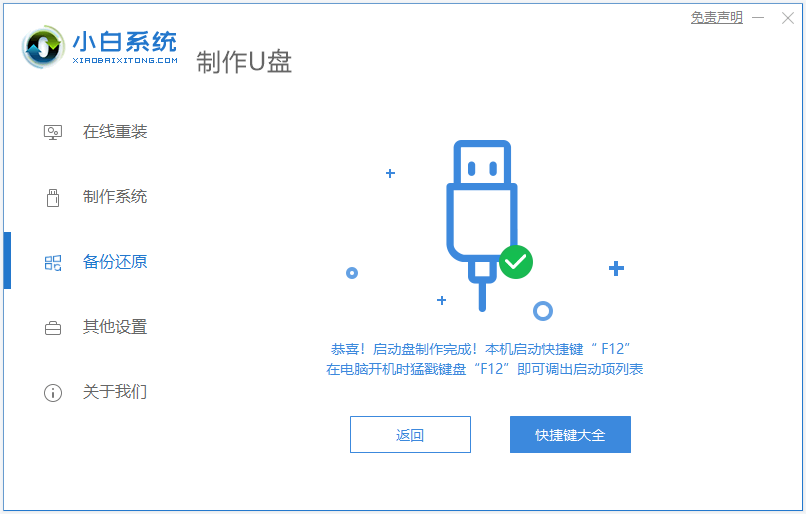
4、插入启动盘进需要安装的电脑,开机不断按启动热键进启动界面,选择u盘启动项进入到pe选择界面,选择第一项pe系统回车进入。

5、使用下载火(xiazaihuo.com)装机工具安装win10系统到c盘,等待安装完成后,拔掉u盘重启电脑。

6、只需等待进入到win10系统桌面即可正常使用。

注意事项:在安装系统之前,先备份好系统盘的相关数据,避免丢失。关闭电脑的杀毒软件,避免被拦截导致安装失败。
总结:
以上便是win10重装系统后黑屏的原因和解决方法,多半是跟安全启动没有关闭或者本身系统镜像等有问题有关,有遇到类似问题的小伙伴可参照教程操作。
win10操作系统面试题如何重装
win10系统自带重装方法的步骤有哪些?一般想要重装win10系统的话,如果能进系统的情况下可以使用软件的重装功能,这样操作更加简单.那么win10操作系统面试题如何重装?下面给大家演示下win10系统重装方法教程.






